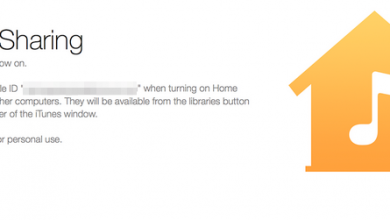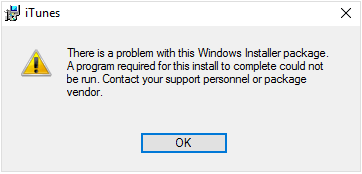Как отключить шифрование резервной копии iPhone без пароля?

[ad_1]
Не можете отключить шифрование на iPhone, потому что вы забыли пароль шифрования iTunes? Мы пишем это руководство, чтобы рассказать вам о 3 возможных методах отключения шифрования резервных копий iPhone iPad без пароля.
Советы по резервному копированию и передаче iTunes
Проблемы с паролем резервного копирования iTunes
Бесплатно загрузите AnyUnlock, чтобы в один клик удалить или восстановить пароль резервной копии iPhone, который вы забыли без каких-либо технических знаний.
Некоторые пользователи сообщили, что они хотят снять флажок «Зашифровать резервную копию iPhone» в iTunes, но они забыли свой пароль для шифрования резервной копии. Вы тоже сталкивались с такой неловкой ситуацией? Вы можете спросить: «Как отключить шифрование резервной копии iPhone в iTunes без пароля?» Если вы ищете ответ на этот вопрос, поздравляю, вы попали на нужную страницу. Мы пишем эту статью, чтобы рассказать вам о 3 методах отключение шифрования на iPhone, и мы также предлагаем вам бонусный совет по устранению проблем с резервным копированием iTunes, а также других проблем, с которыми вы можете столкнуться. Давайте начнем.
Способ 1. Выключить Шифрование резервной копии iPhone без пароля
Чтобы отключить шифрование резервной копии iTunes, снимите флажок «Зашифрованная резервная копия» в iTunes. Самый простой способ — ввести пароль и следовать инструкциям, чтобы завершить процесс. Что делать, если вы забыли пароль? Если вы не можете его вспомнить, Apple говорит, что невозможно отключить шифрование резервного копирования, если вы потеряете или забудете пароль, но также предлагает вам 2 варианта:
- Если у вас есть учетная запись iCloud, вы можете использовать iCloud для резервного копирования и восстановления вместо использования iTunes. И это легко сделать.
- Если у вас нет учетной записи iCloud, вы можете попробовать сбросить пароль и сделать новую зашифрованную резервную копию.
Вариант 1 подходит для пользователей, которые также создают резервную копию через iCloud. Вместо этого вариант 2 — лучший выбор, если вы просто пытаетесь удалить шифрование из резервной копии iTunes. Кроме того, Apple упрощает вариант 2 для пользователей iOS 11 и более поздних версий.
Как мы уже упоминали ранее, этот метод применим к iOS 11 и более поздним версиям. Поэтому, если ваше устройство не работает под управлением iOS 11 или более поздней версии, вам следует заранее обновить его до новой iOS.
Как сбросить резервный пароль iPhone и сделать новый зашифрованный
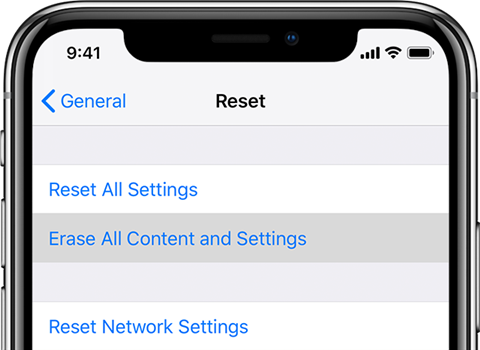
Сбросить все настройки вашего iPhone
- Откройте приложение «Настройки», нажмите «Общие», затем прокрутите вниз, пока не увидите «Сброс», нажмите его.
- Нажмите «Сбросить все настройки» и введите пароль своего устройства.
- Следуйте инструкциям, чтобы сбросить настройки. Это не повлияет на ваши пользовательские данные или пароли, но сбросит настройки, такие как яркость дисплея, макет главного экрана и обои. Он также удаляет ваш зашифрованный резервный пароль.
- Снова подключите свое устройство к Finder или iTunes и создайте новую зашифрованную резервную копию, выполнив описанные выше действия.
Этот метод поможет вам только создать новую зашифрованную резервную копию iTunes, но вы не сможете восстановить предыдущую резервную копию.
Способ 2. Удалить Шифрование резервной копии iPhone без пароля
Если вы хотите отключить шифрование из резервной копии iTunes, но застряли при вводе пароля, вы можете легко сделать это, удалив шифрование резервной копии iPhone без пароля. В этой статье мы рекомендуем AnyUnlock — iPhone Password Unlocker. Как профессиональный инструмент для разблокировки устройства iOS, он может помочь вам удалить или восстановить пароль резервной копии iTunes. Бесплатно загрузите последнюю версию AnyUnlock и ознакомьтесь с подробными инструкциями.
Шаг 1. Загрузите и запустите AnyUnlock на своем компьютере> Нажмите Удалить шифрование резервной копии iTunes в главном интерфейсе> подключите устройство к компьютеру.
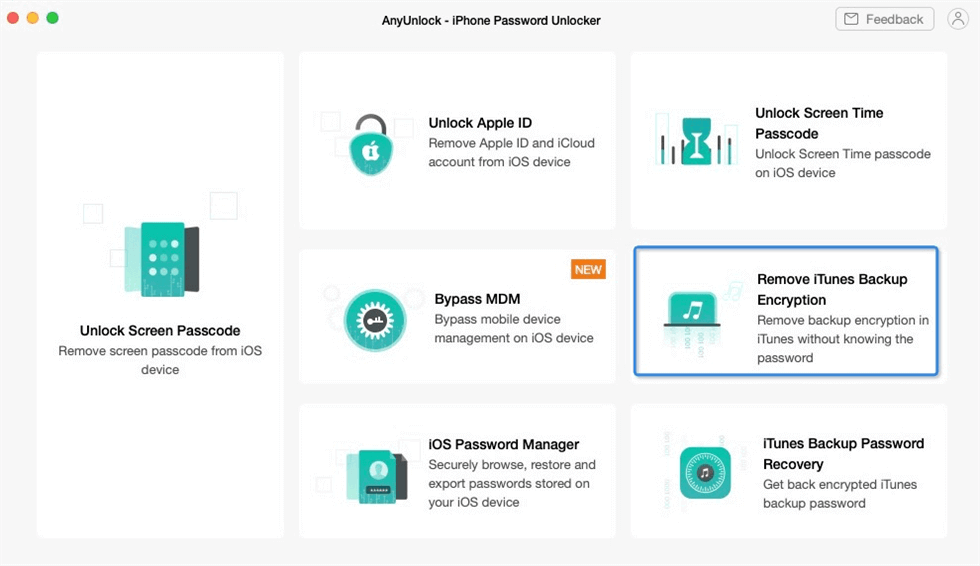
Нажмите «Удалить шифрование резервной копии iTunes».
Шаг 2. Когда AnyUnlock обнаружит ваше устройство, отобразится информация об устройстве. Установите флажок и нажмите «Удалить сейчас», чтобы продолжить. Отключите «Найти iPhone» на своем устройстве, если оно было включено.
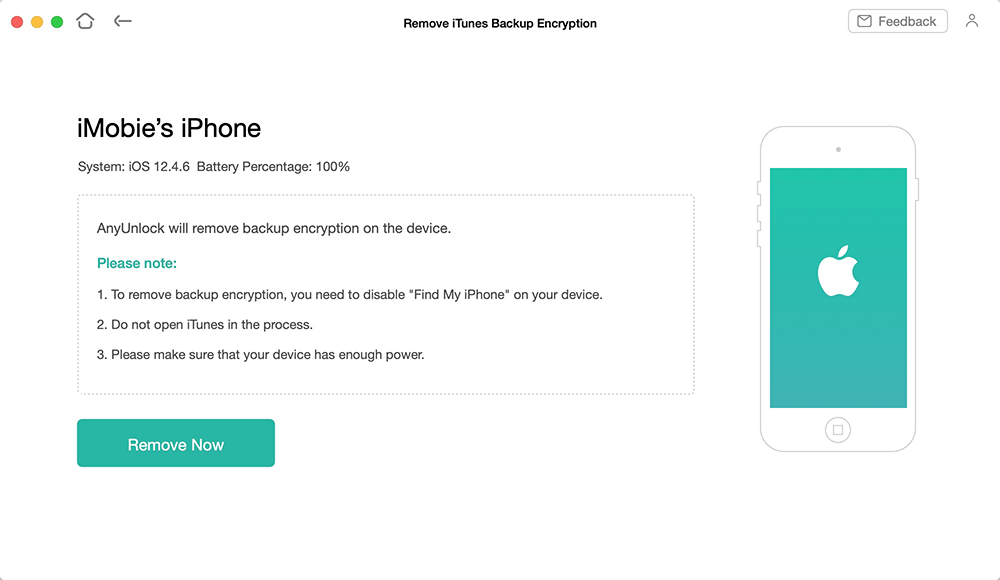
Проверьте информацию об устройстве и нажмите «Удалить сейчас».
Шаг 3. Подождите с терпением, время удаления зависит от сложности вашего резервного пароля.
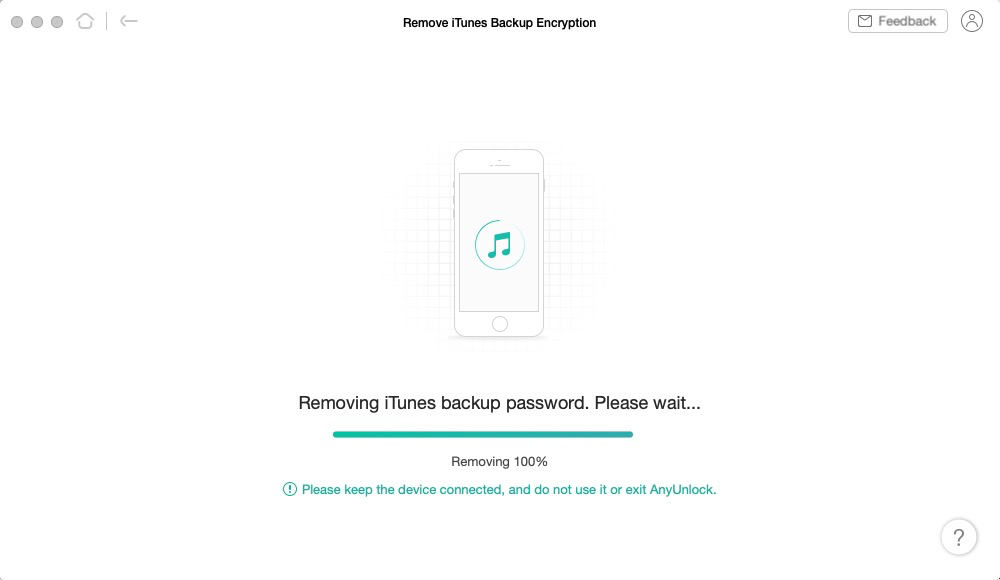
Подождите, пока процесс разблокировки не будет завершен
- Когда резервный пароль удален, вы можете установить новый резервное копирование iPhone без шифрования.
- Загрузив AnyUnlock, вы также можете использовать его функцию «Восстановление пароля резервной копии iTunes» для восстановления паролей шифрования резервных копий iPhone с помощью простых щелчков мышью.
Способ 3. Восстановить Шифрование резервной копии iPhone Пароль
С помощью метода 1 вы можете отключить параметр «Шифровать локальную резервную копию» в iOS 11, сбросив все настройки. Однако жаль, что вы больше не можете использовать предыдущую резервную копию. Итак, если вы не знаете пароль и хотите найти способ снять этот флажок, а также сохранить данные резервной копии, продолжайте читать.
Чтобы восстановить забытый пароль резервной копии iTunes, прямой способ — попробовать все виды паролей один за другим. Возможно, вы потратили несколько часов на то, чтобы попробовать дюжину паролей, но ваш пароль может содержать тысячи комбинаций, это огромная задача — попробовать все комбинации, особенно когда пароль сложный и длинный, например, включающий прописные и строчные буквы, цифры, специальные символы, пробелы и т. д. Больше всего я не уверен, удастся ли вам найти правильный, приложив немало усилий.
Однако некоторые инструменты для восстановления пароля резервной копии iTunes могут помочь вам в этом. Профессиональные инструменты для разблокировки резервных копий iTunes позволяют проверять тысячи паролей в секунду. Таким образом, это сэкономит вам больше времени, и большинство из них гарантирует 100% восстановление. В следующем тексте мы представим вам средство разблокировки резервных копий iPhone — PhoneRescue для iOS, которое имеет широкий спектр функций, как показано ниже.
- Легко использовать. Это программное обеспечение предлагает удобный и простой способ взломать резервный пароль iPhone.
- Высокая вероятность успеха. Это уже помогло многим пользователям iOS успешно разблокировать забытый пароль резервной копии iTunes.
- Кроме того, это не только поможет вам разблокировать заблокированную резервную копию iTunes, но также позволяет предварительно просмотреть детали в резервной копии (которые iTunes и iCloud не поддерживают), а также позволяет выборочно извлекать данные из резервной копии iPhone на устройство или к компьютеру.
Бесплатно загрузите PhoneRescue для iOS, а затем следуйте инструкциям ниже, чтобы узнать свой зашифрованный резервный пароль. С паролем вы можете следовать методу 1, чтобы с легкостью отключить шифрование резервной копии в iTunes.
Шаг 1. Запустите PhoneRescue для iOS на своем компьютере> выберите «Восстановить из резервной копии iTunes» и нажмите кнопку со стрелкой в правом нижнем углу.
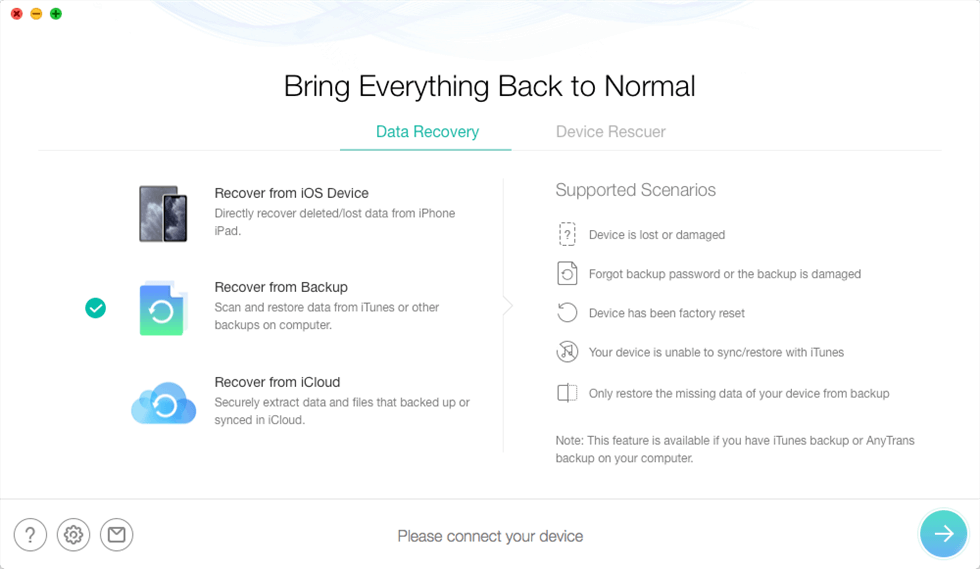
Выберите Восстановить из резервной копии.
Шаг 2. Выберите зашифрованную резервную копию iTunes и, следуя подсказкам, нажмите «Забыть пароль».
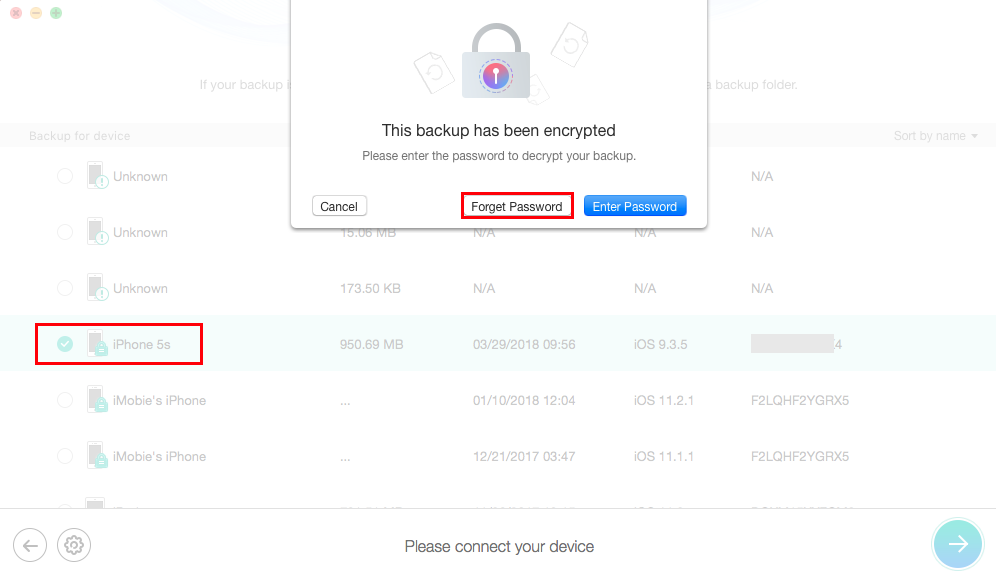
Как отключить шифрование резервной копии iTunes без пароля — шаг 2
Шаг 3. Завершите настройку взлома и нажмите кнопку «Пуск».
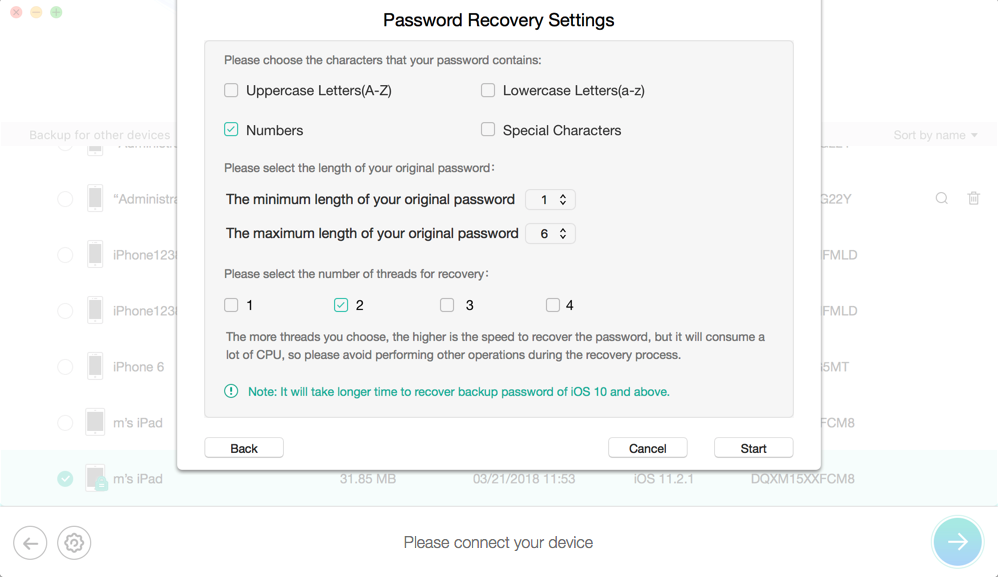
Как отключить шифрование резервной копии iTunes без пароля — шаг 2
Шаг 4. После завершения процесса разблокировки на экране отобразится ваш резервный пароль. Затем вы можете воспользоваться методом 1, чтобы с легкостью отключить шифрование резервной копии в iTunes.
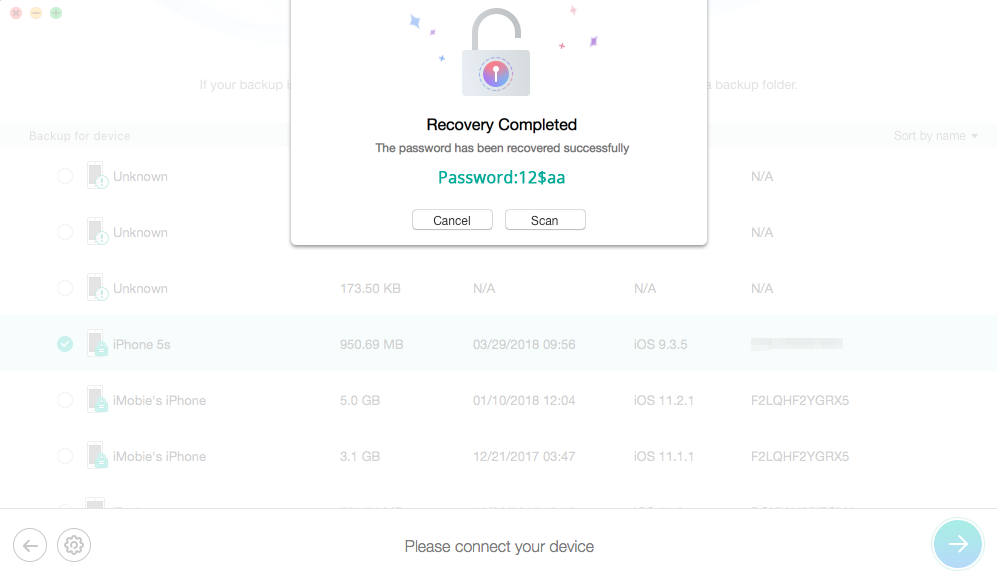
Как отключить шифрование резервной копии iTunes без пароля — шаг 3
Бонусный совет. Как исправить ошибку iTunes не может создать резервную копию iPhone
С помощью описанных выше методов вы могли успешно отключить шифрование резервных копий в iTunes без пароля. Вы когда-нибудь сталкивались с проблемой, что вы не можете создать резервную копию iPhone из-за ошибки »? Если это так, не паникуйте, так как здесь мы хотели бы предложить вам универсальное решение — AnyFix, чтобы исправить эту проблему без проблем. Между тем, вы также можете исправить 330+ ошибок iPhone / iPad / iPod touch / AppleTV и iTunes так просто, как захотите.
Просто скачайте AnyFix и установите его на свой компьютер, а затем исправьте ошибку резервного копирования iTunes несколькими нажатиями.
Шаг 1. Запустите AnyFix на своем компьютере, нажмите «Ошибки iTunes» в правой части главного интерфейса.
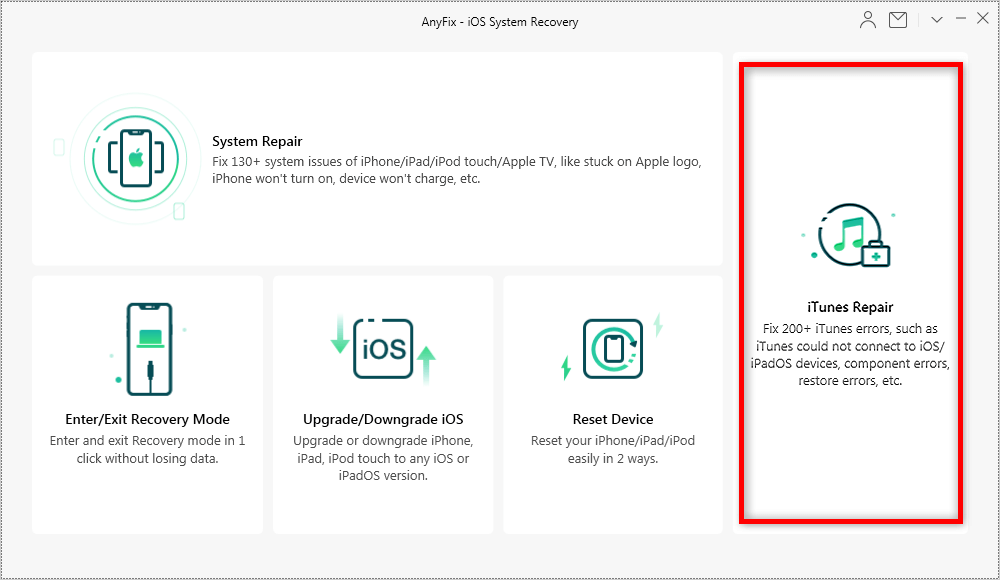
Исправить ошибку iTunes с AnyFix — Шаг 1
Шаг 2. Выберите «iTunes Connection / Backup / Restore Errors», нажмите кнопку «Fix Now», чтобы немедленно решить вашу проблему.
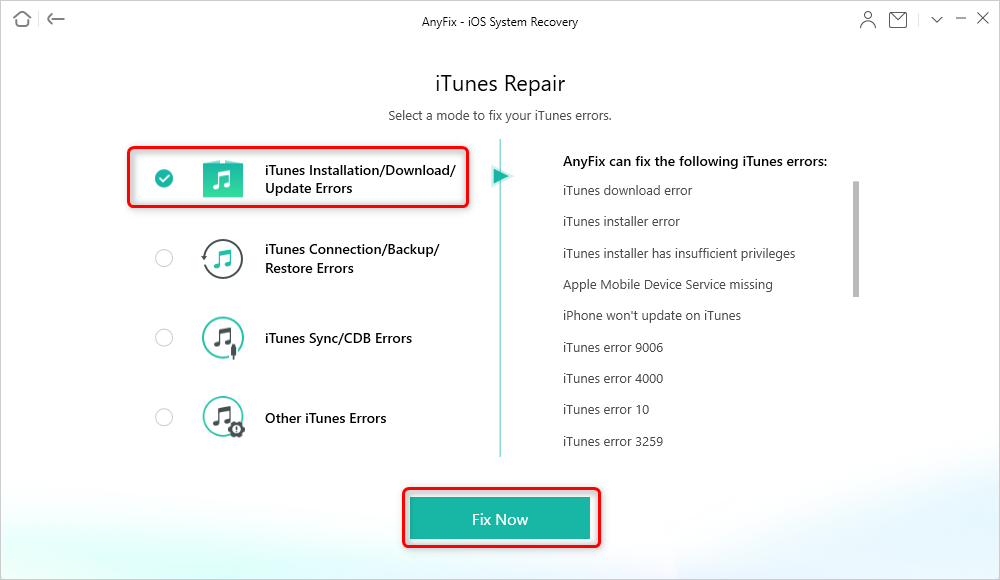
Исправить ошибку iTunes с AnyFix — Шаг 2
Нижняя линия
Вот и все, как отключить шифрование резервных копий в iTunes без пароля, надеюсь, это руководство поможет вам снять флажок с шифрованием резервных копий iPhone iPad. Кроме того, вы также можете получить универсальное решение для исправления более 330 ошибок iPhone / iPad / iPod touch / AppleTV и iTunes за несколько кликов. Если у вас есть другие решения, поделитесь с нами в разделе комментариев. Более того, если вы заинтересовались AnyUnlock, скачайте его и попробуйте!
[ad_2]